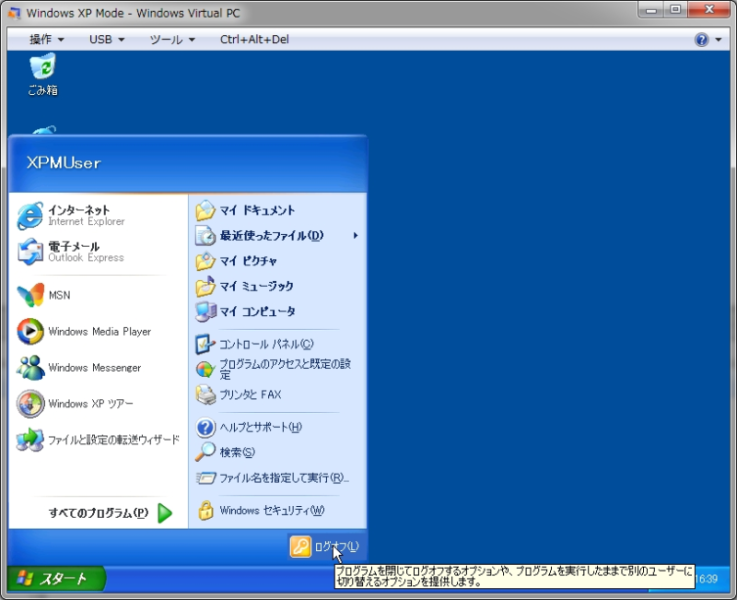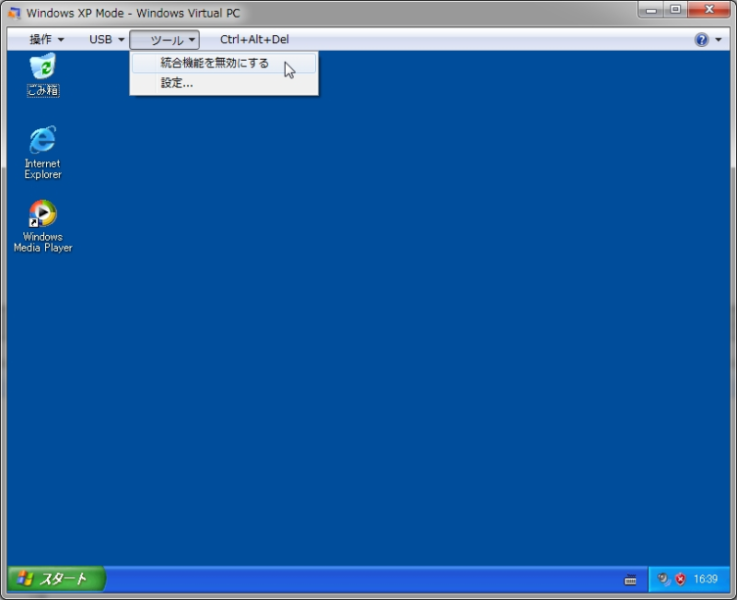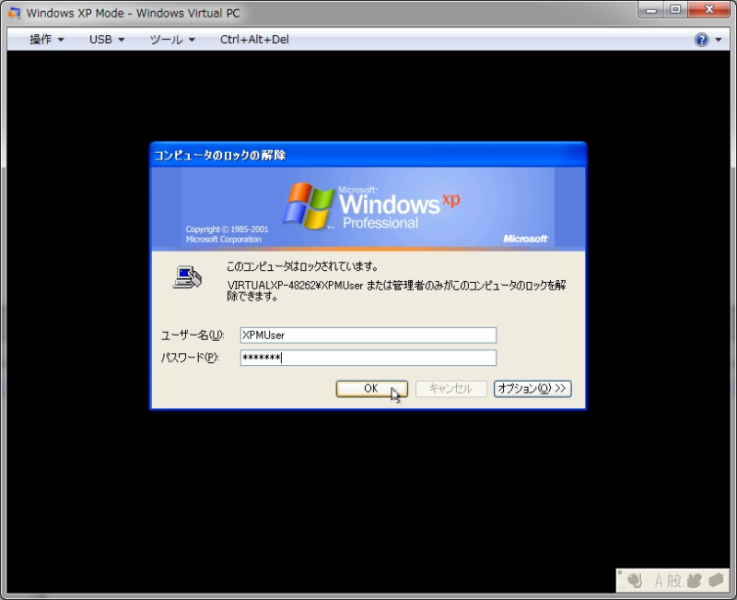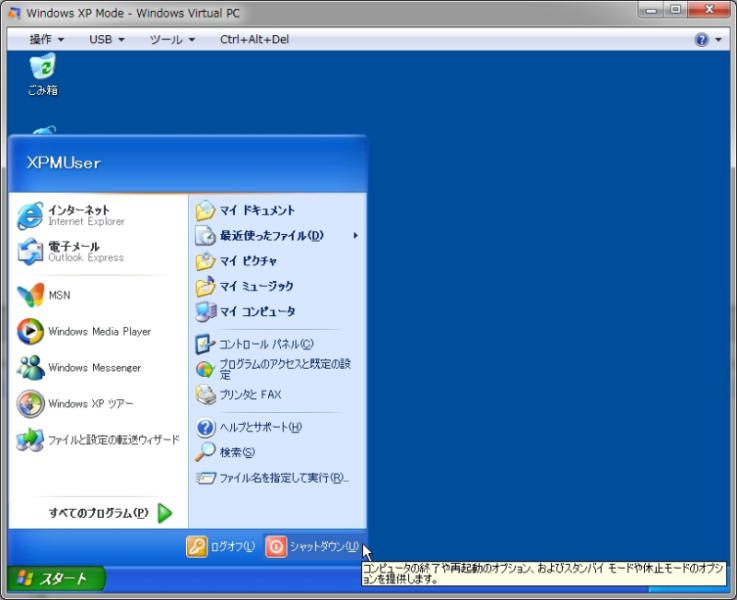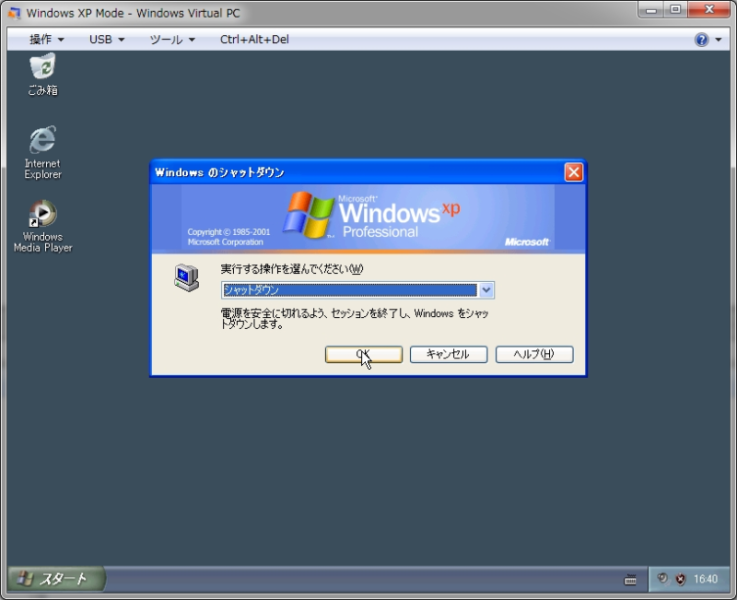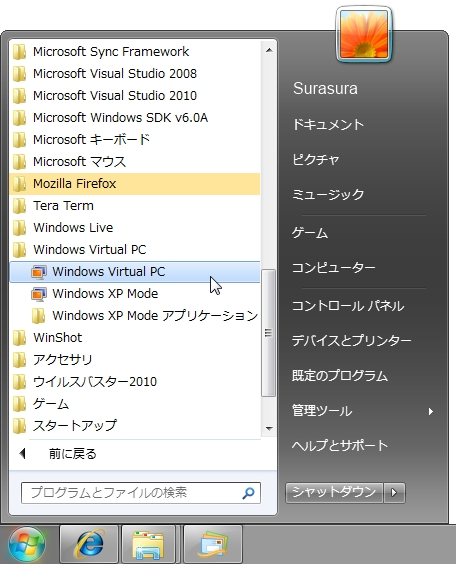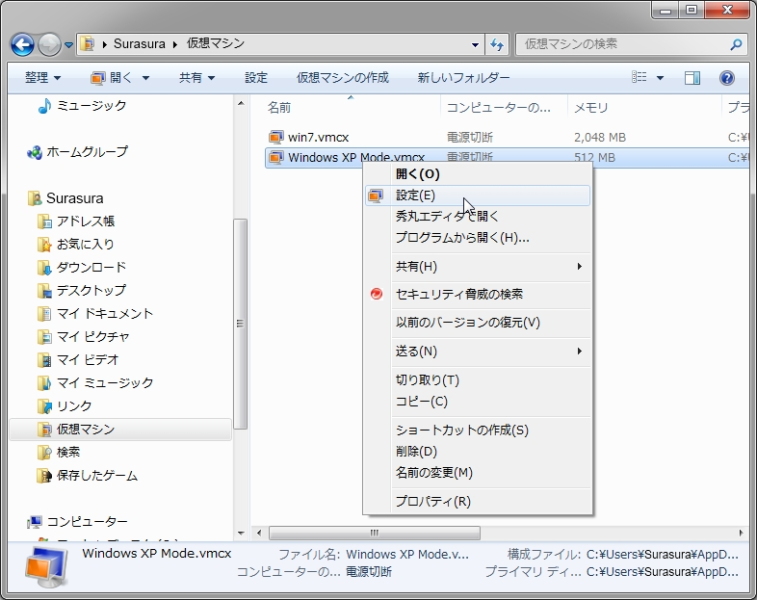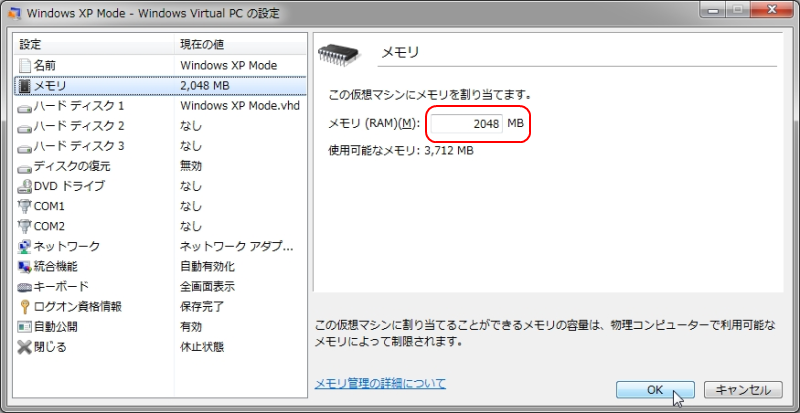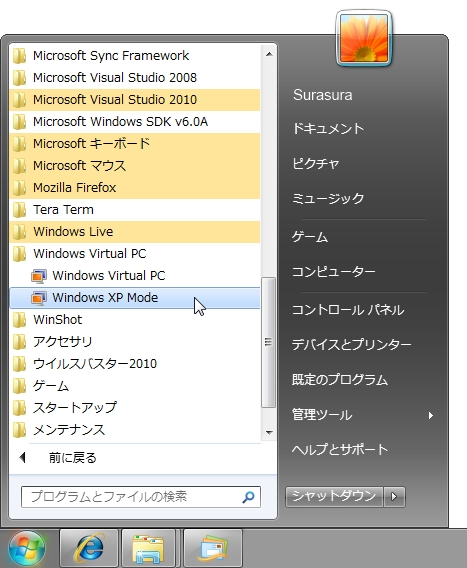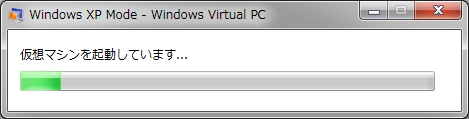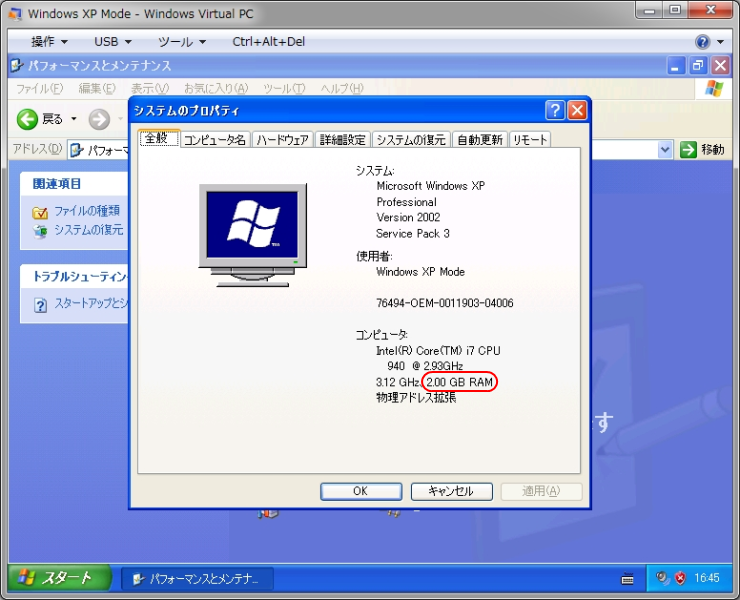|
Windows XP Mode で XP 時代のアプリケーションも動かせるようになりましたが、Virtual PC のメモリー容量が 512 MB しかなくアプリケーションを複数起動した場合などはつらくなってきます。 そこで、もう少し使いやすくできるようにメモリー容量を増やしてみたいと思います。 |
||||||||||||
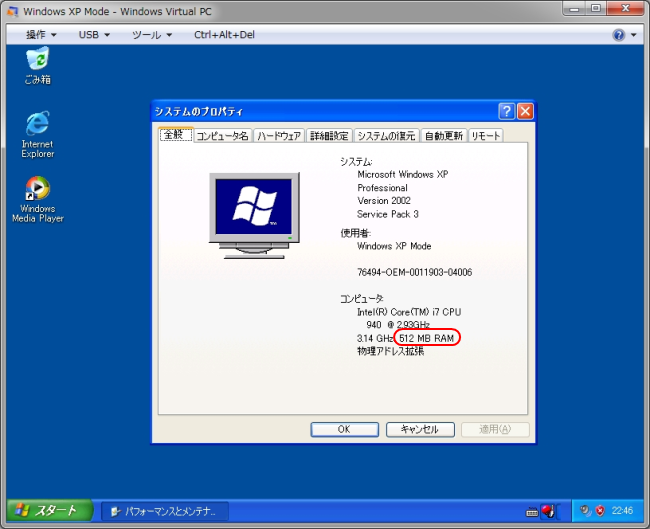
|
||||||||||||
| Virtual PC のシャットダウン | ||||||||||||
|---|---|---|---|---|---|---|---|---|---|---|---|---|
| まずは Windows XP Mode を実行している Virtual PC をシャットダウンします。しかし、Virtaul PC のスタートメニューを見ても「ログオフ」ボタンしかありません。そこでいったん統合機能を OFF にしてシャットダウンします。 | ||||||||||||
|
||||||||||||
| Virtual PC の設定 | ||||||||||||
| Virtaul PC がシャットダウンしたら、次の手順で設定を変更します。 | ||||||||||||
|
|
||||||||||||||||||||||||||||||||||||||||||||||||||||||||||||||
|
|
|||||||||||||||||||||||||||||||||||||||||||||||||||||||||||||